ps設計音樂歌手宣傳海報
2022-12-26 08:04:04
來源/作者: /
己有:17人學習過
3.下載“火花”圖片,如下圖進行調整,放置在右手的位置,添加圖層蒙版,將右手顯示出來。在調出“色相/飽和度”和“色階”如下圖設置。
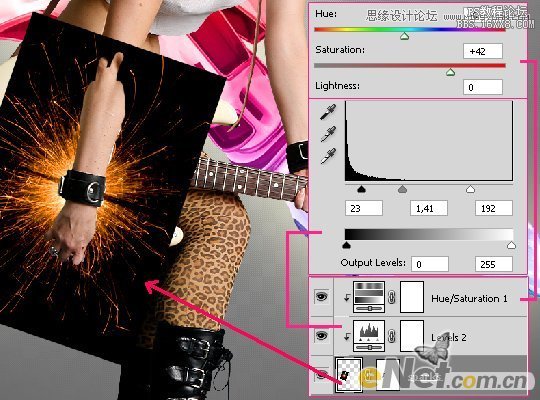
設置”火花“層的混合模式為”濾色“,這樣黑色消失,留下了火花

4.按F5設置畫筆,如下圖
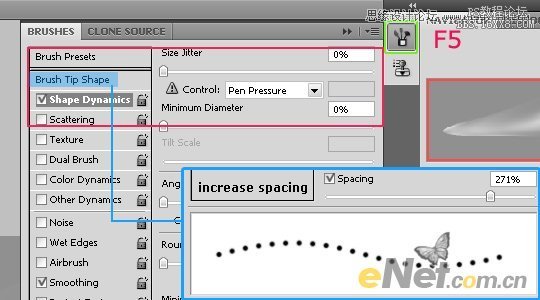
繪制下面的路徑
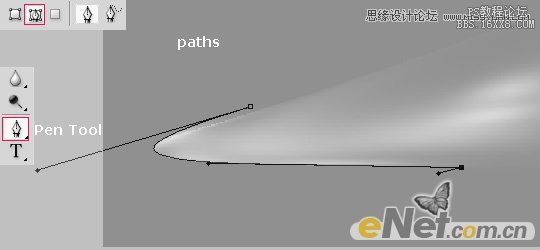
點擊鼠標右鍵選擇“描邊畫筆“,在下拉菜單中選擇”畫筆“,勾選”模擬壓力“,確定后得到如下效果
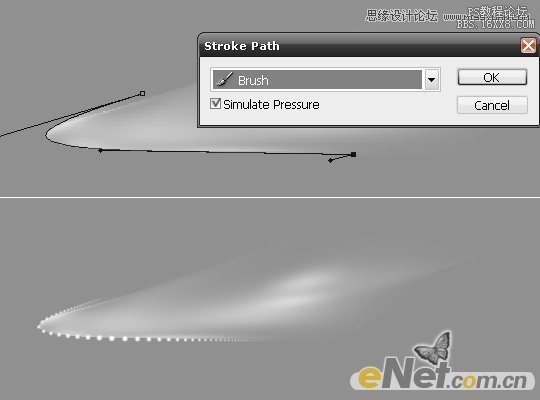
5.使用“畫筆“工具,選擇白色柔角畫筆,繪制如下的垂直線條

選擇“濾鏡>扭曲>極坐標“,點擊確定,然后按Ctrl+F重復這個步驟,一直到下圖所示效果

6.下載一些“光“筆刷,如下圖繪制各種光線

上一篇:ps制作清新的婚紗寫真模板



























